مەزمۇن جەدۋىلى
Premiere Pro تۈرىڭىزنى MP4 غا چىقىرىش ناھايىتى ئاسان. ھۆججەت & gt; ئېكسپورت & gt; مېدىيا ئاندىن فورماتىڭىزنى H.264 ، ئالدىن بىت تەڭگىسىگە قىلىپ ئۆزگەرتىڭ ، ھەمدە ئېكسپورت نى بېسىڭ.
مېنىڭ ئىسمىم Dave . مەن Adobe Premiere Pro نىڭ مۇتەخەسسىسى ، مەن ئۆتكەن 10 يىلدا نۇرغۇنلىغان داڭلىق ئاخبارات شىركەتلىرى بىلەن ئۇلارنىڭ سىن تۈرلىرى ئۈچۈن ئىشلەۋاتقاندا ئىشلىتىۋاتىمەن.
بۇ ماقالىدە ، Premiere Pro نى قانداق ئېكسپورت قىلىشنى چۈشەندۈرۈپ ئۆتىمەن. MP4 نى بىر قانچە باسقۇچتا لايىھىلەپ ، سىزگە بىر قىسىم تەكلىپ-پىكىرلەرنى بېرىڭ ھەمدە دائىم سورالغان سوئاللارنى ئۆز ئىچىگە ئالىدۇ.
دىققەت قىلىڭكى ، تۆۋەندىكى دەرسلىكتىكى ئېكران كۆرۈنۈشلىرى Windows ، Mac ئۈچۈن Adobe Premiere Pro دىن ئېلىنغان. ياكى باشقا نەشرى سەل ئوخشىماسلىقى مۇمكىن. ئەمما ئەلۋەتتە ئوخشاش جەريان.
Premiere Pro تۈرىڭىزنى MP4 غا چىقىرىش ئۈچۈن قەدەممۇ-قەدەم
سىزنىڭ تۈرىڭىزنى ئاچقانلىقىڭىزغا ئىشىنىمەن ، شۇنداقلا تەرتىپىڭىزنى ئاچتىڭىز. ئەگەر شۇنداق بولسا ، بىز ئالغا ئىلگىرىلەيلى.
1-قەدەم: ھۆججەت & gt; ئېكسپورت & gt; مېدىيا . . چىقىرىش نامىدا ، كۆك ئۇلىنىشنى چېكىپ ، ئېكسپورت ئورنىڭىز ۋە ھۆججەت ئىسمىڭىزنى ئۆزگەرتىڭ> ماس كېلىش مەنبەسىنى چېكىپ ، تەرتىپلىرىڭىزنىڭ ئېكسپورت تەڭشىكىڭىزگە ماس كېلىدۇ.

4-قەدەم: ئاخىرىدا ، ئېكسپورت نى چېكىڭ ، ساقلاڭبىر نەچچە مىنۇتتىن كېيىن ھۆججەت ئورنىڭىزغا بېرىپ ھۆججىتىڭىزنى كۆرۈڭ. خالاس. ئاددىي ، شۇنداقمۇ؟ تۈرىڭىزنى تېزلىتىش ئۈچۈن كۇنۇپكا تاختىسى تېزلەتمىسىنى ئىشلىتىپ بېقىڭ. File & gt; ئېكسپورت & gt; ئېكسپورت قىلىدىغان مېدىيا ، Windows دا ، CTRL + M نى باسسىڭىزلا بولىدۇ ، گۈللەنسىڭىز ، ئۇ يەرگە بارىسىز!
2. ئەگەر ۋاقىت جەدۋىلىڭىزدە باشلىنىش ۋە ئاخىرلىشىش نۇقتىسىنى بەلگىلىگەن بولسىڭىز ، مەنبە دائىرىڭىزنىڭ پۈتۈن تەرتىپ ياكى تەرتىپكە كىرىش گە تەڭشەلگەنلىكىگە كاپالەتلىك قىلىڭ.

سوئاللار
بۇ يەردە سىز Premiere Pro نى MP4 غا چىقىرىشقا قىزىقىدىغان باشقا بىر قىسىم سوئاللار ، مەن تۆۋەندە ئۇلارغا قىسقىچە جاۋاب بېرەي.
Premiere Pro نى MP4 1080p غا قانداق چىقىرىمەن؟
تەرتىپلىك رامكىنىڭ چوڭلۇقىنىڭ 1920 × 1080 قىلىپ تەڭشەلگەنلىكىگە كاپالەتلىك قىلىڭ ، ئاندىن ئۈستىدىكى باسقۇچنى بېسىپ چىقىرىش. بۇ 4K ياكى سىز خالىغان قارارغا ماس كېلىدۇ.
ئەگەر فورماتنى ئۆزگەرتەلمىسىڭىز ۋە ئالدىن تەڭشەلگەن تەڭشەكلەرنى ئۆزگەرتەلمىسىڭىز ، ماس تەرتىپلىك تەڭشەكلەرنى يېشىڭ ھەمدە مېڭىشىڭىز ياخشى.
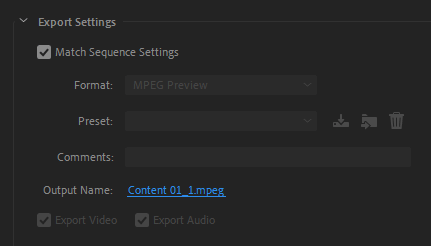
نېمىشقا مېنىڭ ئېكسپورت قىلىشىم كېرەك؟ شۇنچە ئۇزۇن؟
ياخشى ، بەلكىم سىزنىڭ تۈرىڭىزگە بەك تەسىر قىلىشىڭىز مۇمكىن. ئۇنىڭدىن باشقا ، كومپيۇتېرىڭىز ئاستا ياكى Premiere Pro نىڭ سىستېما تەلىپىگە ماس كەلمەسلىكى مۇمكىن. سوۋۇتۇش ، ئەنسىرىمىسىڭىزمۇ بولىدۇ ، ئەكىسچە ، ئالدىڭىزدا قەھۋە ئېلىڭ ياكى سەيلە قىلىڭ ھەمدە ئۆزىڭىزگە ئارام بېرىڭبىلگىن ، ئىش تامام.
ئەگەر Premiere مېنىڭ تولۇق پىلانىمنى چىقارمىغان بولسا قانداق قىلىش كېرەك؟
مەنبە دائىرىڭىزنى پۈتۈن تەرتىپكە تەڭشىشىڭىزگە كاپالەتلىك قىلىڭ.
ئوخشاش ۋاقىتتا MP4 غا چىقىرىش ئۈچۈن نۇرغۇن تەرتىپلىرىم بولسا قانداق بولار؟
سىز Adobe Media Encoder نى ئورنىتىشىڭىز كېرەك ، ئاندىن بىۋاسىتە ئېكسپورتنى چېكىشنىڭ ئورنىغا ، ئۇنىڭ ئورنىغا ئۆچرەت كۇنۇپكىسىنى بېسىڭ. بارلىق تەرتىپلىرىڭىزنى Media Encoder غا ئۆچۈرۈپ بولغاندىن كېيىن ، باشلاش / ئويناش كۇنۇپكىسىنى چېكىپ باشلاڭ. . ھۆججەتكە بېرىڭ & gt; ئېكسپورت & gt; مېدىيا ئاندىن فورماتىڭىزنى H.264 غا ئۆزگەرتىپ ، يۇقىرى Bitrate غا ئالدىن بەلگىلەڭ ، ھەمدە سىز ئېكسپورت قىلىسىز. ياخشىلىق بىلەن ماڭا باھا بۆلۈمىدە خەۋەر قىلىڭ. مەن ياردەم قىلىشقا تەييارمەن.

